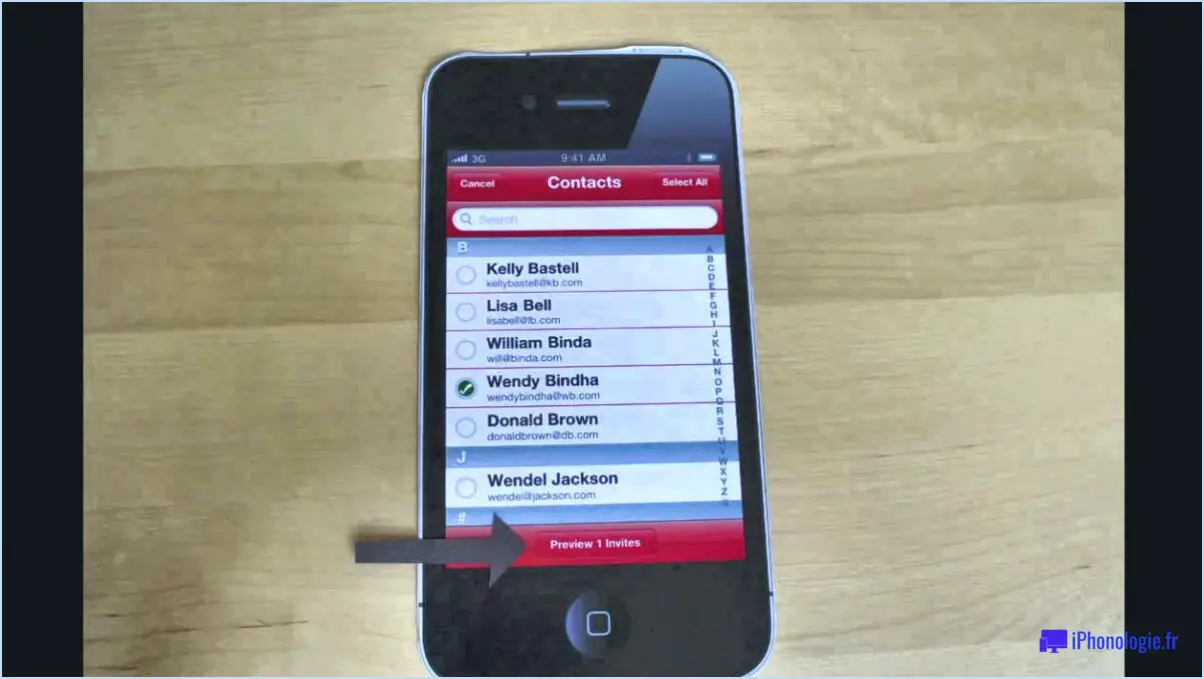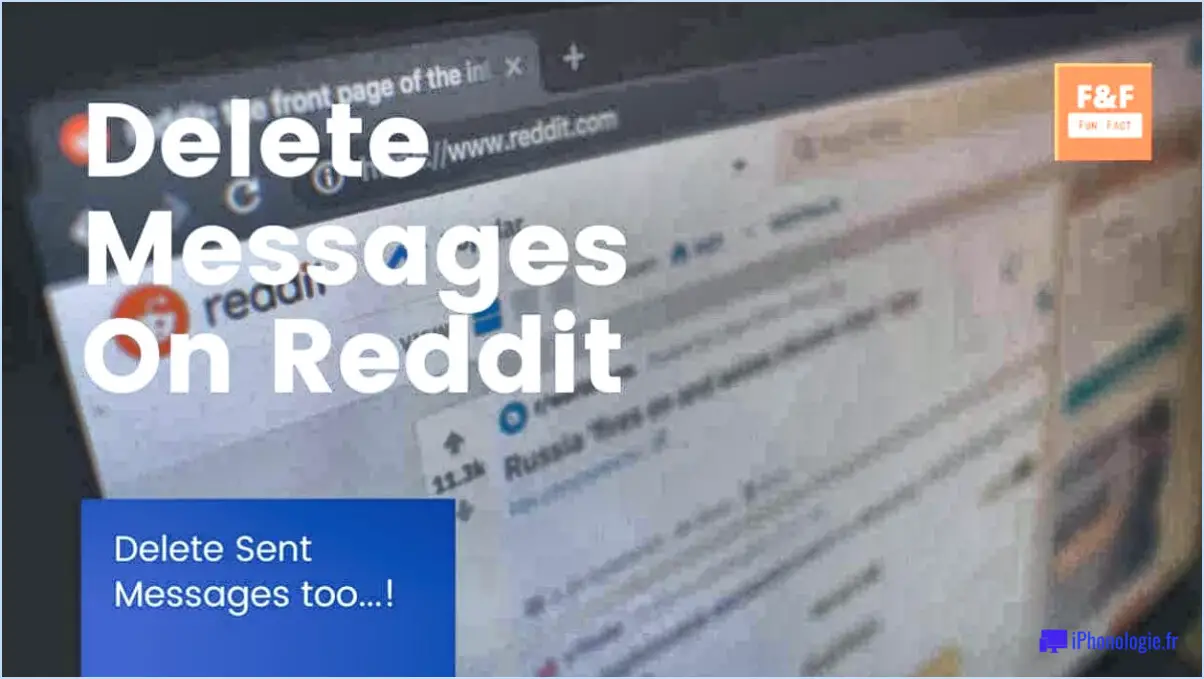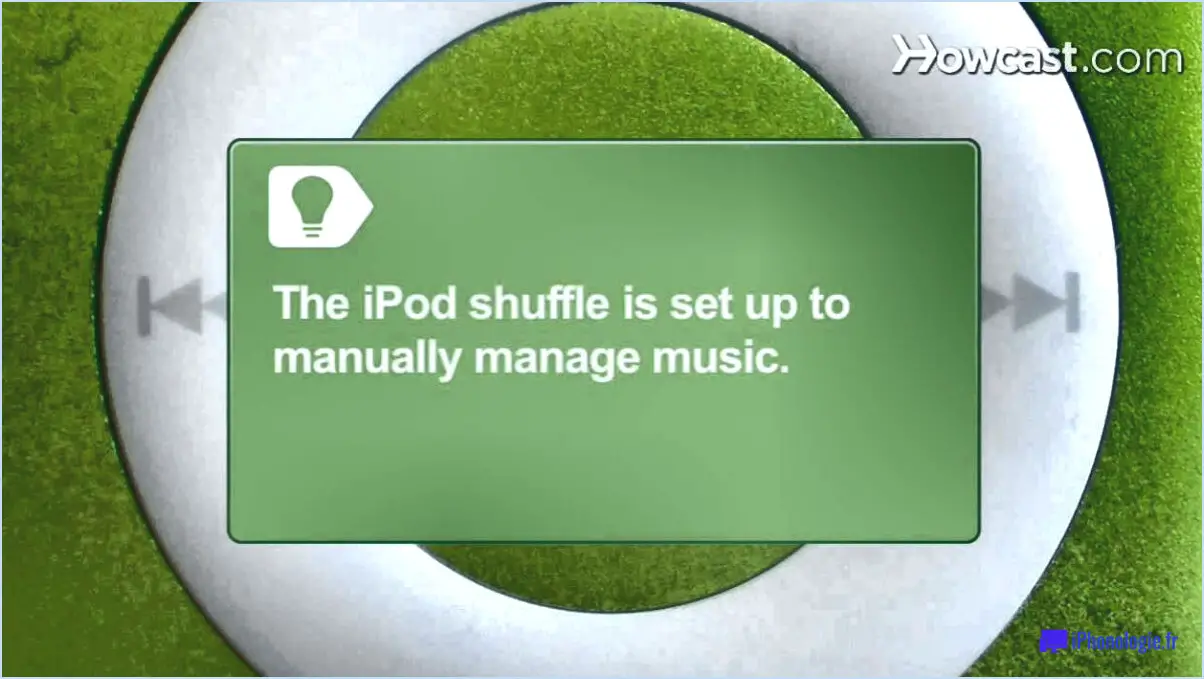Comment renommer des photos sur android?
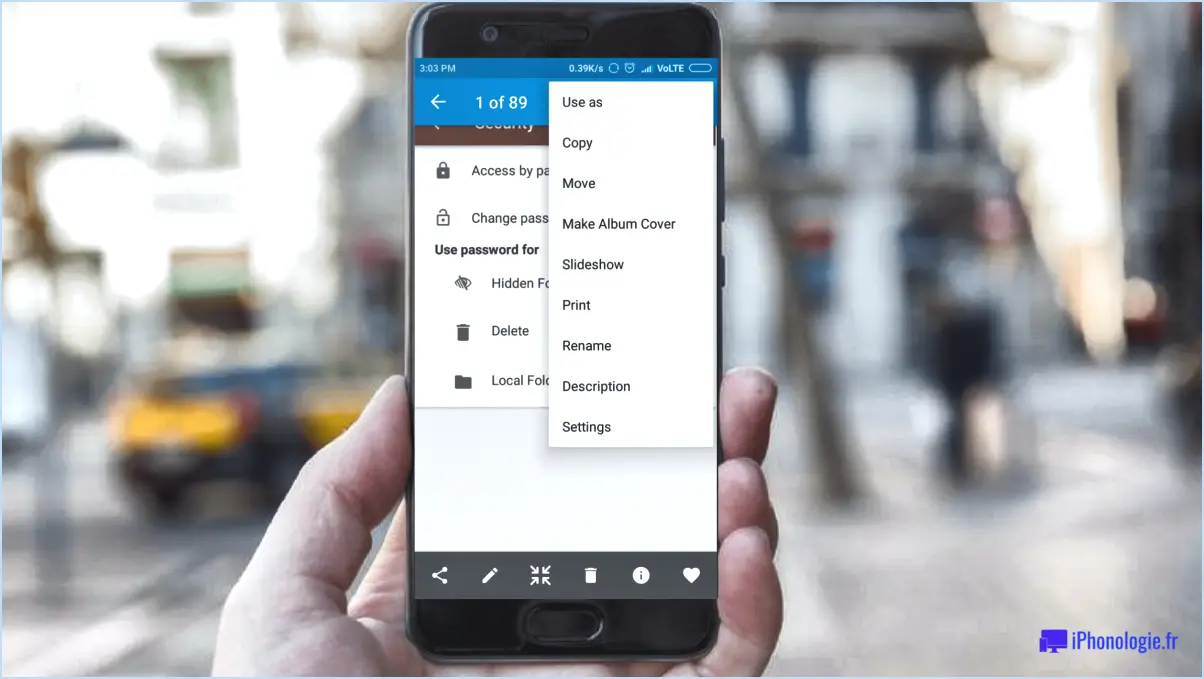
Renommer des images sur Android est une tâche simple qui peut être réalisée de différentes manières. Voici deux des méthodes les plus courantes :
- Renommer à l'aide du gestionnaire de fichiers :
- Ouvrez l'application Gestionnaire de fichiers sur votre appareil Android.
- Naviguez jusqu'au dossier dans lequel se trouve l'image.
- Trouvez l'image que vous souhaitez renommer et appuyez longuement dessus jusqu'à ce qu'un menu apparaisse.
- Sélectionnez "Renommer" dans le menu.
- Saisissez le nouveau nom que vous souhaitez donner à l'image.
- Appuyez sur "OK" pour enregistrer les modifications.
- Renommer à l'aide d'une application de retouche photo :
- Ouvrez l'application de retouche photo de votre choix sur votre appareil Android.
- Trouvez la photo que vous souhaitez renommer et sélectionnez-la.
- Recherchez une option permettant de renommer la photo, qui peut se trouver dans les outils d'édition ou les paramètres de l'application.
- Saisissez le nouveau nom que vous souhaitez donner à l'image.
- Enregistrez les modifications en sélectionnant l'option "Enregistrer" ou "Exporter".
Il est important de noter que le fait de renommer une image ne modifie pas son type de fichier ou son format. Par exemple, si vous avez un fichier JPEG, le renommer en "maphoto.png" ne change pas le format du fichier en PNG. Le fichier sera toujours un JPEG, mais avec un nouveau nom.
Renommer des images peut s'avérer utile pour organiser votre collection de photos, donner des noms descriptifs aux images ou créer des noms de fichiers uniques à partager avec d'autres. Gardez à l'esprit qu'il est toujours bon de s'assurer que le nouveau nom que vous donnez à une image est pertinent et facile à retenir, en particulier si vous prévoyez de conserver l'image pendant longtemps.
En résumé, renommer des photos sur Android peut se faire à l'aide de l'application intégrée Gestionnaire de fichiers ou d'une application de retouche photo de votre choix. Les deux méthodes sont simples et faciles à suivre, et peuvent vous aider à garder votre collection de photos organisée et facile à naviguer.
Comment renommer des photos dans la galerie Samsung?
Pour renommer une photo dans la galerie Samsung, suivez ces étapes simples :
- Ouvrez la photo que vous souhaitez renommer.
- Appuyez sur les trois lignes dans le coin supérieur gauche.
- Sélectionnez "Renommer" dans le menu qui s'affiche.
- Saisissez le nouveau nom de la photo.
- Appuyez sur "OK" pour enregistrer le nouveau nom.
C'est tout ! Renommer des photos dans la galerie Samsung est un processus simple et rapide qui peut vous aider à organiser vos photos et à les retrouver facilement. Que vous souhaitiez donner à vos photos des noms plus descriptifs ou simplement mieux classer votre photothèque, la fonction de renommage de Samsung Gallery peut vous aider.
Comment renommer des photos dans l'ordre?
Pour renommer les photos dans l'ordre, plusieurs possibilités s'offrent à vous. Vous pouvez utiliser l'explorateur de fichiers pour renommer manuellement chaque fichier, en veillant à les numéroter de manière séquentielle. Vous pouvez également utiliser un outil de gestion de photos tel qu'Adobe Photoshop ou Lightroom pour les renommer automatiquement. Vous pouvez également utiliser une application telle que Photos pour Mac ou Windows pour renommer les fichiers en bloc. Quelle que soit la méthode choisie, veillez à numéroter les fichiers dans l'ordre dans lequel vous souhaitez les voir apparaître. Il sera ainsi plus facile de les trier et de les organiser à l'avenir.
Comment modifier le nom d'un fichier JPEG sur mon iPhone?
Pour modifier le nom d'un JPEG sur votre iPhone, vous pouvez utiliser l'application Photos. Ouvrez simplement l'application, sélectionnez le fichier que vous souhaitez renommer et touchez le champ du nom en bas de l'écran. Saisissez le nouveau nom et appuyez sur "Terminé". Une autre façon de renommer un JPEG consiste à utiliser iTunes sur un ordinateur. Ouvrez iTunes, sélectionnez la photo et, sous "Nom de fichier", saisissez le nouveau nom de la photo. Cette méthode est utile si vous devez renommer plusieurs photos à la fois.
Comment télécharger et envoyer des GIF sur Android?
Pour télécharger et envoyer des GIF sur Android, il existe plusieurs méthodes. L'une d'entre elles consiste à ouvrir le GIF dans une application prise en charge, puis à le partager avec un ami. Vous pouvez également rechercher "GIF" dans le Google Play Store et sélectionner une application qui vous permet de télécharger et d'envoyer des GIF. Parmi les applications les plus populaires, citons GIPHY, Tenor et GIF Keyboard by Tenor. Une fois l'application téléchargée, vous pouvez rechercher des GIF, sélectionner celui que vous souhaitez utiliser, puis le partager via une application de messagerie ou une plateforme de médias sociaux.
Peut-on étiqueter les photos dans Google Photos?
Oui, vous pouvez étiqueter les photos dans Google Photos. Pour étiqueter une photo, il vous suffit d'ouvrir la photo dans Google Photos et de cliquer sur les trois lignes situées dans le coin supérieur gauche (ou d'appuyer sur une image et de la maintenir enfoncée). Dans le menu qui s'affiche, sélectionnez "Étiquettes". Vous pouvez alors ajouter un nom à la photo ou choisir parmi les étiquettes existantes. Vous pouvez également créer de nouvelles étiquettes à partir de ce menu. L'attribution d'étiquettes à vos photos dans Google Photos peut vous aider à rester organisé et à retrouver facilement des photos spécifiques par la suite. En outre, vous pouvez utiliser la barre de recherche de Google Photos pour rechercher des photos avec des étiquettes spécifiques. Dans l'ensemble, l'étiquetage de vos photos dans Google Photos est un moyen simple et utile d'organiser votre collection de photos.
Comment puis-je modifier mon nom JPEG en ligne?
Pour changer le nom de votre fichier JPEG en ligne, la procédure dépend du site web ou du service que vous utilisez. Cependant, voici quelques conseils généraux qui peuvent vous aider :
- Recherchez le site web ou le service concerné à l'aide d'un moteur de recherche tel que Google.
- Une fois que vous avez trouvé le site web ou le service, naviguez jusqu'à la page "à propos" ou la section "contactez-nous".
- Recherchez des instructions ou une section FAQ qui peuvent fournir des informations sur la manière de modifier le nom de votre fichier JPEG.
- Si vous ne trouvez pas d'instructions, adressez-vous au site web ou à l'équipe d'assistance à la clientèle du service pour obtenir de l'aide.
Certains sites web ou services peuvent également vous permettre de modifier le nom de votre fichier JPEG au cours du processus de téléchargement. Recherchez une option permettant de modifier le nom avant de soumettre le fichier.
N'oubliez pas de tenir compte des conditions générales ou des lois sur les droits d'auteur lorsque vous modifiez le nom de votre fichier JPEG en ligne.
Quel est le raccourci pour renommer?
Le raccourci pour renommer varie en fonction du système d'exploitation et du gestionnaire de fichiers que vous utilisez. Cependant, voici quelques raccourcis courants :
- Windows : F2
- Mac : Entrée
- Linux : F2 ou Ctrl+M
L'utilisation de ces raccourcis vous permettra de renommer rapidement un fichier ou un dossier sans avoir à cliquer avec le bouton droit de la souris et à sélectionner "renommer" dans le menu contextuel. Gardez à l'esprit que tous les gestionnaires de fichiers ne prennent pas en charge le renommage à l'aide d'un raccourci. Vous devrez donc consulter la documentation relative à votre système d'exploitation ou à votre gestionnaire de fichiers.
Pourquoi certains GIF ne fonctionnent-ils pas sur Android?
Les GIF peuvent ne pas fonctionner sur certains appareils Android en raison d'un manque de codecs requis. Les anciennes versions d'Android peuvent ne pas prendre en charge les GIF car elles ne disposent pas de la technologie nécessaire. Les nouvelles versions d'Android prennent généralement en charge les GIF, mais certaines applications peuvent ne pas avoir été mises à jour pour les prendre en charge. En outre, les GIF sont des images compressées avec un nombre limité de couleurs, ce qui peut affecter leur qualité et leur compatibilité avec certains appareils.
Comment télécharger un GIF?
Pour télécharger un GIF, vous pouvez utiliser un téléchargeur de GIF en ligne ou une extension de navigateur. Voici les étapes à suivre pour télécharger un GIF à l'aide d'un téléchargeur en ligne :
- Trouvez le GIF que vous souhaitez télécharger.
- Cliquez sur le GIF avec le bouton droit de la souris.
- Cliquez sur "Enregistrer l'image sous" ou "Enregistrer l'image sous".
- Choisissez un emplacement pour enregistrer le fichier et cliquez sur "Enregistrer".
Vous pouvez également utiliser une extension de navigateur comme Giphy pour Chrome ou Firefox. Une fois l'extension installée, vous pouvez télécharger des GIF en cliquant dessus avec le bouton droit de la souris et en sélectionnant "Télécharger GIF".